реклама
Ако мислите да преминете от Windows или Mac към Linux, може да се притеснявате как ще прехвърлите всички данни, които сте натрупали през годините. Ще бъде ли достъпна в Linux? Кой е най-лесният начин да го преодолеете?
За щастие, има решение, което можете да използвате за безопасна миграция на важни данни между OS. Dropbox предлага поне 2 GB място за съхранение (по-достъпно чрез специални действия или абонаменти), което трябва да е достатъчно за пренасяне на повечето файлове и папки, от които се нуждаете. Ето как да направите точно това.
Защо да използвате Dropbox за миграция на данни?
Въпреки че е решение със затворен код, Dropbox е идеален за потребители на Linux за първи път, които се нуждаят от достъп до данни, които са създали или запазили в Windows или Mac. Докато има други начини за споделяне на данни между операционните системи (особено ако вашите операционни системи са в настройка с двойно зареждане), Dropbox е най-бързият и лесен за работа.
Процесът е прост:
- Инсталирайте Dropbox на Windows или Mac
- Подгответе данните си за трансфер
- Инсталирайте Dropbox на Linux
- Синхронизирайте данните си с Linux
След като направите това, можете да продължите и използвате избраната от вас операционна система Linux, като запазите достъп до важните си файлове и папки!
Стъпка 1: Инсталирайте Dropbox на Windows или Mac
Започнете, като се уверите, че имате Dropbox инсталиран на текущата ви операционна система. Може вече да го имате. Windows 10 идва с предложение да го инсталирате, което често (в зависимост от производителя на вашия компютър) се предлага с допълнително място за съхранение.
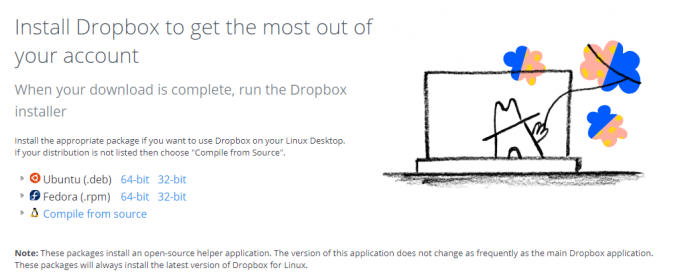
Насочете се към dropbox.com/install за да изтеглите коя версия е подходяща за вас. След като бъде инсталиран, ще трябва да създадете акаунт на уебсайта, след което да влезете в настолния клиент.
За да спестите време, можете да решите да се регистрирате с профила си в Google. Въпреки това, колкото и безпроблемно да е това, една от причините ви за преминаване към Linux може да е да обхващате софтуер с отворен код и поверителност онлайн. В този случай разчитането на Google не би било в унисон с тези цели, така че трябва да се регистрирате със собствения си имейл акаунт.
Стъпка 2: Подгответе данните си за трансфер
След това се уверете, че знаете къде могат да бъдат намерени всички данни, които искате да синхронизирате с облака. В Windows снимките обикновено се намират в библиотеката с изображения, видеоклипове и филмови файлове във видеоклипове, музика в музика и т.н. Ще намерите електронните си таблици, текстообработени документи и т.н. в Документи.
Уверете се, че това, което архивирате в облака, няма да надвишава ограничението за отдалечено съхранение. Спестете време тук, като първо копирате всичко, което планирате да синхронизирате, във временна, междинна папка. Когато сте готови, щракнете с десния бутон върху иконата на папката и проверете колко е голяма. Ако общата сума на данните е по-малка от ограничението на Dropbox, ще можете да продължите.
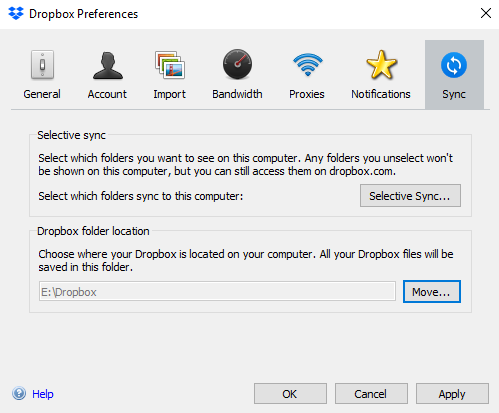
Когато влезете, ще бъдете помолени да потвърдите местоположението на папката Dropbox. След като знаете това местоположение, можете да използвате File Explorer или Finder, за да започнете да копирате от временната папка в папката Dropbox. Когато това се случи, Dropbox ще започне да синхронизира данни между вашия компютър и сървърите на Dropbox.
Обърнете внимание, че това може да е неразумно за мобилна интернет връзка. Запазете го, когато сте в нерегламентирана връзка.
Стъпка 3: Инсталирайте Dropbox на Linux
Оставете вашия компютър да завърши синхронизиране на данни с Dropbox. Това може да отнеме известно време. Факторите на забавяне включват количеството данни, скоростта на вашия компютър и скоростта на вашата интернет връзка.
След като процесът приключи, влезте в своя Dropbox акаунт чрез браузъра си и потвърдете, че данните са качени успешно. Също така е разумно да направите резервно копие на данните на външно устройство, за всеки случай.
На този етап сте готови да преминете към Linux. Това може да е случай на използване на друг компютър или инсталиране на Linux на вашия основен компютър. Какъвто и да е случаят, с Linux и стартиран, вие сте готови да инсталирате Dropbox и да започнете да синхронизирате данни.
За да инсталирате Dropbox, първо трябва да изтеглите правилната версия за вашата версия на Linux. Насочете се към dropbox.com/install-linux и изтеглете версията, която е подходяща за вашето семейство на Linux дистрибуции. За Debian, Ubuntu, Linux Mint и т.н., използвайте Дебютантка връзка; за Fedora, Red Hat, openSUSE, PCLinuxOS и т.н., изберете .rpm.
Не забравяйте да използвате правилната връзка: 32-битови и 64-битови изтегляния са налични, в зависимост от хост операционната система и архитектурата на системата.
След като бъде изтеглен, стартирайте инсталационния файл с мениджъра на пакети по подразбиране. Dropbox ще се разопакова и инсталира в системата ви и ще можете да влезете след няколко минути.
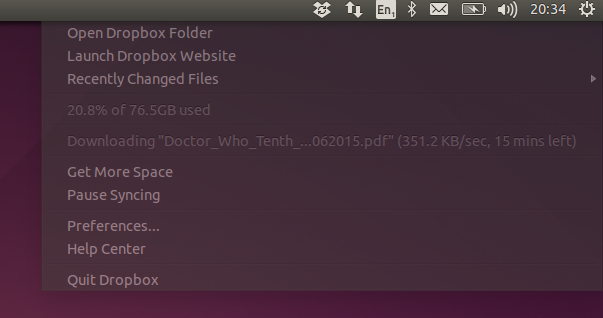
Отново ще бъдете помолени да изберете местоположение за запис на вашите Dropbox данни на вашия компютър, така че изберете това и изчакайте файловете да бъдат синхронизирани с вашия Linux компютър.
Стъпка 4: Достъп до вашите данни, използвайте ги с приложения!
Досега вече сте повече или по-малко готови. Когато данните се синхронизират с вашия компютър, те ще станат достъпни за използване. Изображенията могат да се отварят, да се възпроизвежда музика, да се гледат видеоклипове, да се четат и редактират документи и т.н. Наистина, може да не разполагате с всички правилни инструменти (въпреки че LibreOffice се предлага предварително инсталиран на много Linux дистрибуции), но с вашите данни в ръка, не би трябвало да ви отнеме много време да намерите и започнете да използвате някои нови само за Linux приложения.
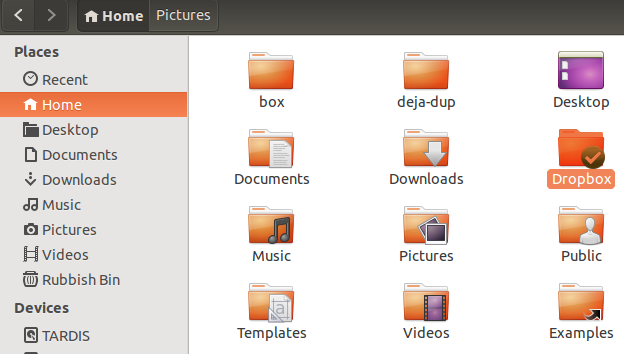
Междувременно, ако се притеснявате за достъп до приложения, които сте запознати от Windows, имате няколко възможности да улесните прехода допълнително.
Например, Microsoft Office може да бъде инсталиран на Linux Как да инсталирате Microsoft Office на LinuxВъзможен е Microsoft Office на Linux. Ние обхващаме три метода да накарате Office да работи в Linux среда. Прочетете още чрез магията на Виното. Всъщност можете стартирайте всички видове приложения за Windows в Linux Как да използвате Vineyard за стартиране на Windows приложения на LinuxVineyard улеснява инсталирането и стартирането на приложения за Windows на Linux с Wine. Разберете как да го използвате и за няколко минути стартирайте любимия си софтуер за Windows! Прочетете още , което облекчава прехода, ако разчитате на много приложения, игри и инструменти, които не са Linux, в Linux.
Използвайте Dropbox, за да направите преминаването към Linux лесно!
Докато Dropbox е патентован софтуер, той не се вписва напълно във философията на Linux. Не се тревожете твърде много за това, когато едва започвате. Ще намерите изобилие от облачни услуги за съхранение само в Linux, за да преминете, след като прегърнете света с отворен код.
Дотогава направете най-доброто от Dropbox за мигриране на най-ценните си документи от Windows (или дори macOS) към Linux. Продължавайте с нашата статия на неща, които не знаехте, че Dropbox може да направи 15 неща, които не сте знаели, че можете да направите с DropboxУслугите за съхранение в облак идваха и заминаваха, но Dropbox вероятно е този, който е тук най-дълго. И сега тя надгради играта си с множество нови функции. Нека да проучим. Прочетете още .
Кристиан Каули е заместник-редактор по сигурността, Linux, направи си сам, програмирането и обяснените технологии. Освен това той произвежда The Really Useful Podcast и има богат опит в поддръжката на десктоп и софтуер. Сътрудник на списание Linux Format, Кристиан е тенисър на Raspberry Pi, любител на Lego и фен на ретро игри.